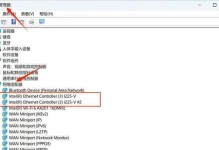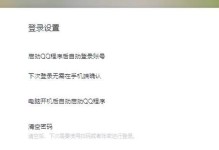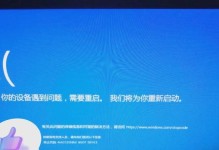随着电脑音箱在我们生活中的广泛应用,有时候我们可能会遇到电脑音箱没有声音的问题。这种情况下,我们需要一些解决方法来帮助我们找到问题所在并解决它。本文将介绍一些常见的排除电脑音箱无声问题的方法,帮助读者解决相关困扰。

1.检查音量设置
如果你的电脑音箱没有声音,首先要检查一下音量设置是否正确。打开电脑的音量控制面板,确保音量调节器没有被静音或调至最低。

2.检查线缆连接
检查电脑音箱的线缆连接是否牢固。有时候松动的线缆会导致音箱无声,因此将线缆重新插入电脑音箱和电脑的接口处,确保连接稳固。
3.检查电源供应

某些电脑音箱需要外接电源才能正常工作。检查一下你的电脑音箱是否需要外接电源,如果需要的话,确保电源线正常连接,并且插座通电。
4.更新音频驱动程序
过时的或损坏的音频驱动程序可能会导致电脑音箱无声。在设备管理器中找到音频设备,右键点击并选择更新驱动程序,或者去官方网站下载最新的驱动程序进行安装。
5.检查声卡设置
在控制面板中找到声音设置,确保你所使用的声卡已被选为默认播放设备,并且音量设置正确。有时候错误的声卡设置会导致电脑音箱无声。
6.检查软件设置
有些软件会具有独立的音频设置,可能会影响到电脑音箱的声音输出。打开相关软件,检查其音频设置,确保音量调节合适,并且没有被静音。
7.检查硬件故障
如果经过以上步骤仍然没有解决问题,可能是由于电脑音箱本身出现故障。可以尝试将音箱连接到其他设备上,或者尝试其他音箱连接到电脑上,来排除故障是否出在音箱本身。
8.检查操作系统设置
有时候操作系统的设置可能导致电脑音箱无声。进入操作系统的音频设置,检查默认设备和音量设置是否正确,并且没有被静音。
9.使用音频故障排查工具
如果你不确定问题出在哪里,可以使用一些音频故障排查工具来帮助你找到问题所在。这些工具可以识别和修复常见的音频问题,并提供解决方案。
10.重启电脑和音箱
有时候只需简单地重启电脑和音箱,就能解决电脑音箱无声的问题。尝试重新启动设备,看看是否能够恢复正常。
11.检查静音按钮
一些电脑音箱会有静音按钮,确保你的音箱没有被意外地设置为静音模式。
12.清理杂音
有时候电脑音箱会因为灰尘或其他污垢而产生杂音,并影响声音输出。用软布清洁音箱的喇叭和插孔,确保没有灰尘或污垢堵塞。
13.联系售后支持
如果经过以上步骤仍然无法解决问题,建议联系电脑音箱的售后支持,向他们咨询并获得进一步的帮助。
14.尝试其他解决方案
除了以上提到的方法,还可以尝试一些其他的解决方案,如重装操作系统、更换音频线缆等。
15.
电脑音箱没有声音可能是由于多种原因造成的,包括设置问题、连接问题、硬件故障等。通过检查音量设置、线缆连接、电源供应以及更新驱动程序等方法,可以排除大部分问题,并恢复音箱的声音输出。如果问题仍然存在,可以尝试使用音频故障排查工具或联系售后支持获得进一步的帮助。